Maison >Problème commun >Comment définir l'IP manuellement dans Win10
Comment définir l'IP manuellement dans Win10
- 醉折花枝作酒筹original
- 2021-05-20 16:06:0840958parcourir
Méthode de configuration : sélectionnez d'abord « Réseau » sur le bureau, cliquez avec le bouton droit de la souris et sélectionnez « Propriétés » dans le menu contextuel ; puis cliquez sur « Ethernet » et sélectionnez « Propriétés » dans le menu contextuel. fenêtre vers le haut ; puis double-cliquez pour ouvrir « Protocole TCP/IP », cochez « Utiliser l'adresse IP suivante » et « Utiliser l'adresse de serveur DNS suivante » ; entrez enfin l'adresse IP.

L'environnement d'exploitation de cet article : système Windows 10, ordinateur DELL G3.
Cliquez avec le bouton droit sur le réseau sur le bureau Win10 et cliquez sur Propriétés dans le menu contextuel.
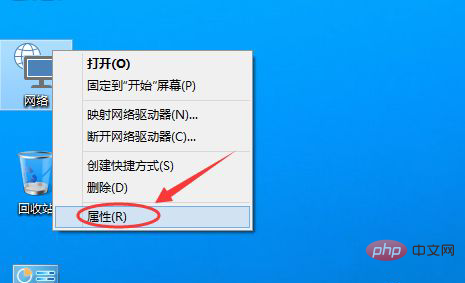
Cliquez sur Ethernet dans la fenêtre Centre Réseau et partage
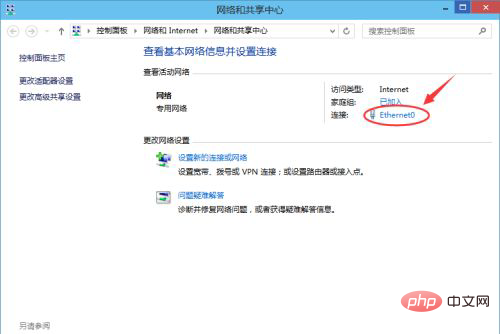
Cliquez sur Propriétés dans la boîte de dialogue État Ethernet "
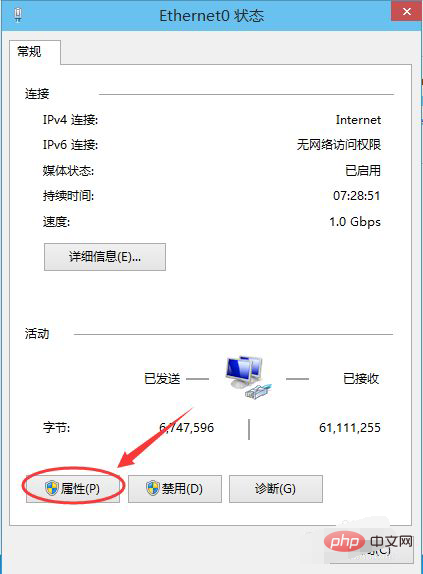
Recherchez « Protocole TCP/IP v4 » dans les propriétés Ethernet et double-cliquez pour ouvrir
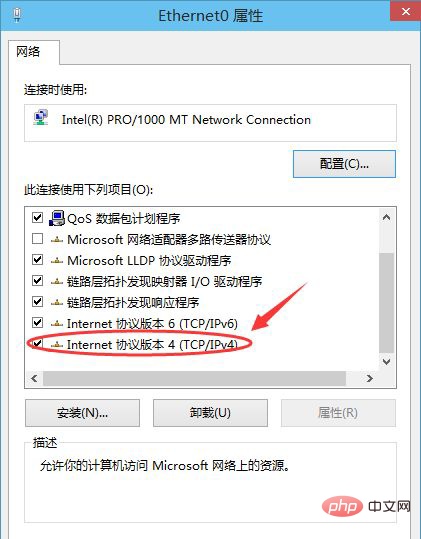
Dans la fenêtre contextuelle. up dialog Cochez les options « Utiliser l'adresse IP suivante » et « Utiliser l'adresse du serveur DNS suivante » dans la case pour définir une adresse IP statique.
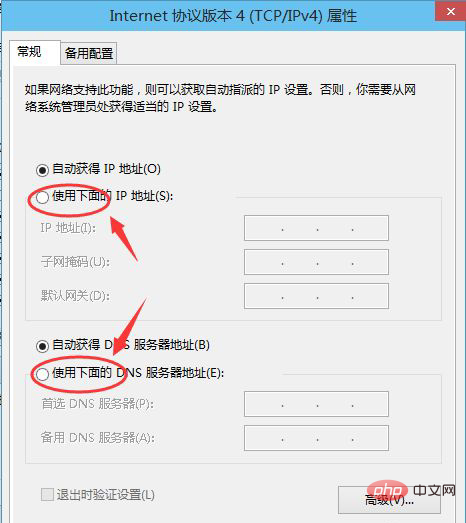
Enfin, remplissez votre adresse IP réelle et cliquez sur OK
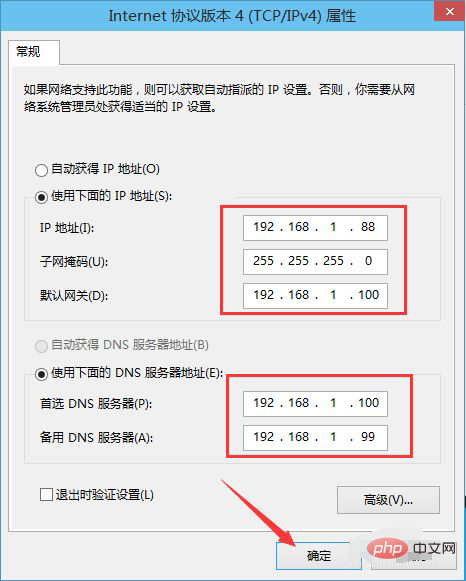
Pour plus de connaissances sur l'informatique, veuillez visiter FAQ !
Ce qui précède est le contenu détaillé de. pour plus d'informations, suivez d'autres articles connexes sur le site Web de PHP en chinois!
Articles Liés
Voir plus- En quoi consiste une adresse IP ?
- Quelle est la relation entre le nom de domaine de l'hébergeur et l'adresse IP de l'hébergeur ?
- Qu'est-ce que cela signifie si les adresses IP sont les mêmes ?
- Comment définir une adresse IP statique dans centos7
- L'adresse IP de la machine virtuelle est-elle la même que celle de la machine hôte ?

